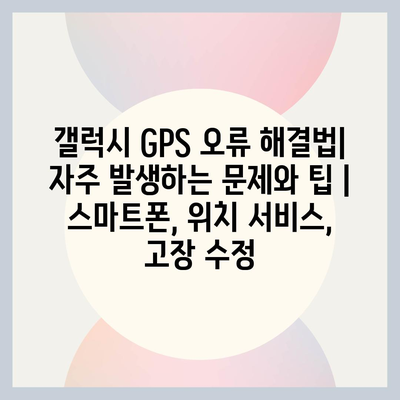갤럭시 GPS 오류 해결법| 자주 발생하는 문제와 팁 | 스마트폰, 위치 서비스, 고장 수정
스마트폰을 사용할 때 가장 중요한 기능 중 하나는 위치 서비스입니다. 특히 갤럭시 기종에서 GPS 오류가 자주 발생하는 경우, 불편함을 느낄 수 있습니다.
본 글에서는 갤럭시 GPS 문제를 해결하는 다양한 방법과 팁을 소개하겠습니다. 사용자들이 자주 겪는 문제와 그에 대한 해결책을 알아보면 큰 도움이 될 것입니다.
첫째, GPS 신호가 약한 지역에서는 위치 정확도가 떨어지므로, 이런 곳에서는 신호가 잘 잡히지 않을 수 있습니다. 이럴 때는 위치 서비스를 껐다가 다시 켜는 것이 좋습니다.
둘째, 시스템 업데이트를 통해 문제를 해결할 수 있습니다. 최신 소프트웨어로 업데이트하면 오류가 수정될 수 있습니다.
셋째, 설정에서 GPS 고정 방법을 변경해 보세요. 높은 정확도 모드로 설정하면 보다 정확한 위치 정보를 얻을 수 있습니다.
마지막으로, 앱의 권한 설정도 알아보세요. GPS 사용을 허용하지 않으면 정상 작동하지 않습니다.
갤럭시 GPS 오류로 인한 불편함을 최소화하기 위해 위의 방법을 시도해 보시기 바랍니다.
✅ 갤럭시 GPS 끄는 방법을 통해 배터리 절약하는 팁을 알아보세요.
올바른 GPS 설정 확인하기
스마트폰의 GPS 기능은 현재 위치를 정확하게 파악하고, 다양한 위치 기반 서비스를 사용할 수 있게 해줍니다. 그러나 때때로 GPS가 올바르게 작동하지 않을 수 있습니다. 이럴 때는 몇 가지 설정을 확인해 보는 것이 중요합니다.
첫 번째로, 위치 서비스 설정을 확인해야 합니다. 스마트폰의 설정 메뉴에 들어가서 ‘위치’ 또는 ‘위치 서비스’ 옵션을 찾아 활성화되어 있는지 확인하세요. GPS 기능이 꺼져 있다면, 위치 기반 앱이 정상적으로 작동하지 않을 수 있습니다.
두 번째로, 모드 설정을 확인해 보세요. GPS는 여러 가지 모드를 제공합니다. 일반적으로 ‘높은 정확도’ 모드가 가장 좋습니다. 이 모드는 GPS, Wi-Fi, 모바일 네트워크를 모두 사용하여 더욱 정확한 위치 정보를 제공합니다.
세 번째로, 앱 권한 설정 역시 반드시 확인해야 합니다. 위치 정보를 필요로 하는 앱이 올바른 권한을 부여받지 못하면 GPS 기능이 제대로 작동하지 않을 수 있습니다. 설정에서 각 앱의 권한을 확인하고 위치 정보 사용을 허용해야 합니다.
마지막으로, GPS 신호를 방해하는 요소가 없는지 체크하는 것이 중요합니다. 실내에서 사용할 경우 신호가 약해질 수 있으므로, 가능하면 야외에서 사용해 보세요. 또한, 건물이나 나무 등 장애물에 가려져 있지 않은지 확인해야 합니다.
- 위치 서비스 활성화 확인
- GPS 모드 설정 점검
- 앱 권한 확인
- 신호 방해 요소 점검
이와 같은 간단한 설정 확인과 점검으로 대부분의 GPS 문제를 해결할 수 있습니다. GPS 문제가 계속 발생한다면 소프트웨어 업데이트나 기기 재부팅도 시도해 보세요.
✅ 갤럭시 GPS 오류를 간단히 해결하는 팁을 알아보세요.
위치 서비스 재시작 방법
갤럭시 스마트폰에서 GPS 오류가 발생했을 때, 위치 서비스 기능을 재시작하는 것은 문제를 해결하는 간단하면서도 효과적인 방법입니다. 아래는 위치 서비스를 재시작하는 단계별 방법입니다. 이러한 방법을 통해 GPS 기능이 정상적으로 작동하게 도와줄 수 있습니다.
| 단계 | 설명 | 예시 |
|---|---|---|
| 1단계 | 설정 앱 열기 | 홈 화면에서 설정 아이콘을 찾고 클릭합니다. |
| 2단계 | 위치 선택 | 설정 메뉴에서 ‘위치’ 메뉴를 찾아 선택합니다. |
| 3단계 | 위치 서비스 비활성화 | 위치 서비스 스위치를 꺼줍니다. |
| 4단계 | 위치 서비스 활성화 | 다시 위치 서비스 스위치를 켜줍니다. |
| 5단계 | 위치 정확도 설정 확인 | 위치 정확도를 ‘높음’으로 설정합니다. |
이 표에 나와있는 단계들을 따라 차근차근 진행하면 간단하게 위치 서비스를 재시작할 수 있습니다. 추가적으로, GPS 오류가 계속 발생하는 경우에는 기기를 재부팅하거나 소프트웨어 업데이트를 고려해 볼 필요가 있습니다. 문제가 지속된다면, 갤럭시 고객센터에 문의하여 도움을 받을 수 있습니다.
✅ 갤럭시 GPS 설정의 숨겨진 팁을 지금 바로 알아보세요.
GPS 신호 강화를 위한 팁
신호 수신 환경 최적화
GPS 신호는 주변 환경에 큰 영향을 받습니다.
GPS 신호를 강하게 하기 위해서는 주변의 환경을 최적화하는 것이 중요합니다. 특히 건물이나 나무로 인해 신호가 차단될 수 있으므로, 개방된 장소에서 사용해야 합니다. 가능하면 넓은 하늘 아래에서 GPS 기능을 활성화해 보세요.
소프트웨어 업데이트
GPS 기능을 최적화하기 위해서는 항상 최신 소프트웨어가 필요합니다.
스마트폰의 운영체제와 GPS 관련 어플리케이션의 업데이트를 주기적으로 확인하세요. 제조사는 자주 업데이트를 통해 GPS 신호 문제를 수정하므로, 최신 버전을 유지하는 것이 중요합니다. 설정 메뉴에서 소프트웨어 업데이트를 쉽게 확인할 수 있습니다.
위치 서비스 설정 조정
위치 서비스의 설정을 조정하면 신호 수신 품질을 개선할 수 있습니다.
스마트폰의 위치 서비스 설정을 확인하고 정확도 모드를 “높음”으로 설정하세요. 이 모드는 GPS 신호를 더욱 정밀하게 수신하도록 도와주며, 필요 시 Wi-Fi와 모바일 네트워크의 조합을 통해 추가적인 위치 정보를 제공합니다.
재부팅 및 초기화
스마트폰을 재부팅하면 많은 문제를 해결할 수 있습니다.
GPS가 작동하지 않을 때는 스마트폰을 다시 재부팅해 보세요. 많은 경우 간단한 재부팅으로 문제를 해결할 수 있습니다. 경우에 따라 GPS 설정을 초기화하는 것도 고려해보면 좋습니다. 초기화 후에 다시 설정하여 사용할 수 있습니다.
GPS 도구 및 앱 활용
특정 앱이나 도구를 사용해 GPS 신호를 강화할 수 있습니다.
GPS 신호를 확인하거나 개선하는 데 도움을 주는 다양한 어플리케이션이 존재합니다. 예를 들어, GPS 테스트 앱을 사용하여 신호 강도와 정확도를 점검할 수 있습니다. 이를 통해 문제의 원인을 이론적으로 분석할 수 있습니다.
✅ 스마트폰 위치 서비스 설정 방법을 자세히 알아보세요.
앱 권한 설정 점검하기
1, 위치 서비스 권한 확인하기
- 앱이 제대로 작동하려면 위치 서비스 권한이 활성화되어 있어야 합니다. 이 설정을 통해 앱은 GPS 데이터를 기반으로 사용자의 위치를 확인할 수 있습니다.
- 설정 메뉴에서 개인 정보 보호 또는 위치 서비스 항목을 찾아 각 앱별로 권한이 활성화되어 있는지 점검해야 합니다.
1-
1, 위치 서비스 접근 권한 부여하기
앱이 처음 실행될 때 위치 서비스에 접근할 수 있는 권한을 요청합니다. 이때 허용 버튼을 클릭하여 권한을 부여해야 앱이 정상적으로 작동됩니다. 사용자가 수동으로 설정을 변경할 수도 있으니 주의 깊게 확인할 필요가 있습니다.
1-
2, 위치 서비스 설정 초기화하기
가끔 잘못된 설정으로 인해 GPS의 위치 확인이 제대로 이루어지지 않을 수 있습니다. 이럴 경우, 설정 초기화를 통해 위치 서비스를 새롭게 설정할 수 있습니다. 초기화 후 GPS를 다시 검색해 보세요.
2, 앱 권한 설정 검토하기
- 앱 권한 목록에서 각 앱의 권한을 검토하고, 위치와 관련된 권한이 적절하게 설정되어 있는지 확인해야 합니다. 필수 권한이 누락되면 기능이 제한됩니다.
- 특히, GPS 기능을 활용하는 앱에서는 정확한 위치 권한이 필요하므로 주의 깊게 설정할 필요가 있습니다.
2-
1, 권한 요청에 대한 사용자 반응
앱이 필요한 권한을 요청할 때 사용자가 거부하면 앱의 기능이 제한될 수 있습니다. 사용자가 다시 권한을 요청하게 하려면 설정에서 수동으로 변경하게 해야 합니다.
2-
2, 권한 조정 후 테스트하기
권한을 적절히 조정한 후에는 앱을 다시 실행하여 GPS가 정상적으로 작동하는지 테스트해야 합니다. 이 과정을 통해 문제를 조기에 발견하고 해결할 수 있습니다.
3, 주의해야 할 점
- 위치 서비스 권한을 비활성화한 상태에서 GPS 기능을 테스트하면 정확한 위치를 확인할 수 없기 때문에 이 점을 항상 유의해야 합니다.
- 또한, 기존에 위치 서비스 권한을 부여한 앱이지만, 업데이트나 설정 변경으로 인해 권한이 리셋될 수도 있으므로 주기적으로 확인이 필요합니다.
3-
1, 보안과 프라이버시 고려하기
GPS 위치 기능을 사용함에 있어 개인 정보 보호와 보안을 고려하는 것이 중요합니다. 불필요한 앱에게 권한을 부여하지 않도록 주의해야 하며, 불필요한 권한은 즉시 차단하는 것이 좋습니다.
3-
2, 시스템 업데이트 체크하기
스마트폰의 운영 체제나 앱을 정기적으로 업데이트하는 것이 도움이 됩니다. 최신 버전에서는 GPS 오류가 수정되거나 보안이 강화된 경우가 많습니다.
✅ 네이버 웨일 다운로드 문제의 간단한 해결책을 알아보세요.
소프트웨어 업데이트로 오류 해결하기
스마트폰의 소프트웨어 업데이트는 GPS 관련 오류를 해결하는 중요한 방법입니다. 최신 소프트웨어는 다양한 버그 수정 및 성능 향상을 포함하고 있어, GPS 기능의 안정성을 높여줍니다. 소프트웨어를 정기적으로 업데이트하면, 궁극적으로 위치 서비스의 성능을 최적화할 수 있습니다.
“소프트웨어 업데이트는 GPS 오류를 해결하는 가장 효과적인 방법 중 하나입니다.”
올바른 GPS 설정 확인하기
GPS 기능이 제대로 작동하기 위해서는 올바른 설정이 필요합니다. 스마트폰의 설정 메뉴에서 위치 서비스가 활성화 되어 있는지 확인하고, GPS 모드가 고정 또는 높은 정확도로 설정되어 있는지 확인합니다. 잘못된 설정은 위치 인식의 오류를 유발할 수 있습니다.
“올바른 GPS 설정은 위치 인식의 기본입니다.”
위치 서비스 재시작 방법
위치 서비스가 원활하지 않을 경우, 서비스를 재시작하는 것이 도움이 될 수 있습니다. 일반적으로 스마트폰의 설정 메뉴에서 위치 서비스를 끄고 몇 초 후에 다시 켜는 방법으로 reinitializing 스텝을 진행할 수 있습니다. 이 간단한 과정이 GPS 오류를 해결하는 데 도움이 될 수 있습니다.
“간단한 재시작이 문제를 해결할 때가 많습니다.”
GPS 신호 강화를 위한 팁
GPS 신호를 강화하려면 외부 환경에 주목해야 합니다. 높은 빌딩이나 나무 등 장애물은 GPS 신호를 약화시킬 수 있으니, 이러한 요소를 피하는 것이 중요합니다. 또한, GPS를 사용할 때는 열린 공간에서 사용하는 것이 더욱 정확한 위치 정보를 제공합니다.
“열린 공간은 GPS 신호의 근본적인 동력입니다.”
앱 권한 설정 점검하기
GPS 기능을 제대로 활용하기 위해서는 앱의 권한 설정을 점검해야 합니다. 위치 서비스를 사용하는 앱이 필요한 권한을 가지고 있는지 확인하고, 설정에서 허용된 경우에만 GPS 데이터에 접근할 수 있습니다. 필요한 권한이 없을 경우, 올바른 기능 작동이 방해받을 수 있습니다.
“앱의 권한 설정은 GPS 작동에 큰 영향을 미칩니다.”
✅ 갤럭시 GPS 설정을 최적화해 보세요. 위치 서비스가 더 정확해질 것입니다.
갤럭시 GPS 오류 해결법| 자주 발생하는 문제와 팁 | 스마트폰, 위치 서비스, 고장 수정에 대해 자주 묻는 질문 TOP 5
질문. 갤럭시 GPS 신호가 자주 끊기는 이유는 무엇인가요?
답변. 갤럭시 GPS 신호가 끊기는 이유는 여러 가지가 있습니다. 우선, 주변 환경에 따라 GPS 신호가 영향을 받을 수 있습니다. 높은 건물이나 나무가 많은 지역에서는 신호가 약해질 수 있습니다.
또한, GPS 설정이 잘못되었거나 소프트웨어 오류가 있을 경우에도 문제가 발생할 수 있습니다.
질문. GPS 위치 서비스가 작동하지 않을 때 해결 방법은?
답변. GPS 위치 서비스가 작동하지 않는 경우, 위치 설정을 확인해 보세요. 설정 메뉴에서 위치 서비스를 켜고, 필요한 권한이 모두 부여되었는지 체크하는 것이 중요합니다.
그 후, 스마트폰을 재부팅하거나 GPS 캐시를 지우는 것도 도움이 될 수 있습니다.
질문. 갤럭시 GPS 오류를 해결하기 위한 기본 점검 사항은 무엇인가요?
답변. 먼저, GPS 하드웨어가 정상인지 확인해야 합니다. 다른 위치 기반 앱이 정상 작동하는지 체크해 보세요.
또한, 스마트폰의 소프트웨어를 최신 버전으로 업데이트하고, 필요 시 공장 초기화를 고려해 보는 것도 좋습니다.
질문. GPS 연결이 느릴 때 해결 방법은 어떤 것이 있나요?
답변. GPS 연결이 느릴 경우, Wi-Fi와 모바일 데이터를 사용하여 더 빠른 위치 확인을 시도해 보세요. 이 두 가지 네트워크가 활성화되면 GPS 신호를 보완해 줍니다.
또한, GPS 정확도를 개선하기 위해 설정에서 “높음(High)”로 변경할 것을 권장합니다.
질문. GPS 오류 발생 시 어떤 앱이 도움이 될까요?
답변. GPS 오류를 수정하는 데 오는 앱으로는 ‘GPS Status & Toolbox’가 있습니다. 이를 통해 GPS 상태를 점검하고, 필요한 경우 재설정을 할 수 있습니다.
또한, ‘Google Maps’를 사용하면 위치 서비스 확인이 용이하며, 기본적인 오류 해결에 도움이 됩니다.